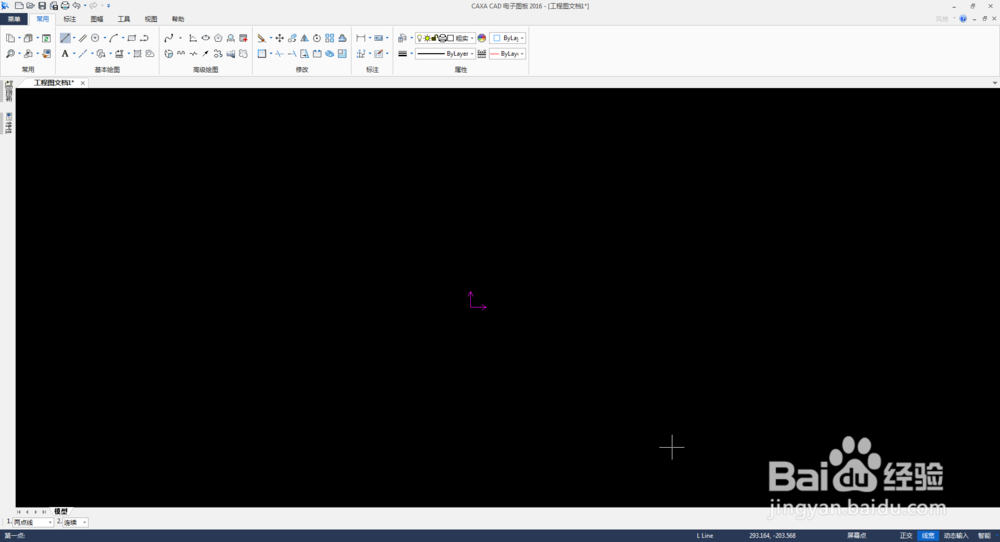1、鼠标右击软件压缩包,选择“解压到 CAXA 2016R1_32&64bit”

2、打开“CAXA 2016R1_32&64bit”文件夹,鼠标右击“setup”,选择“以管理员身份运行”
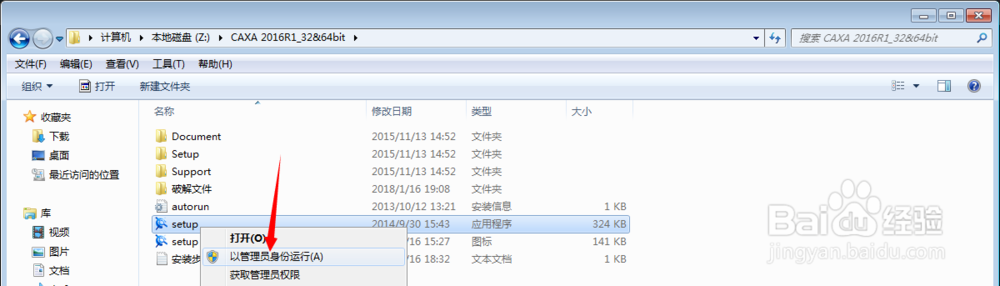
3、选择程序安装版本,根据电脑系统选择32/64位,然后点击“确定”

4、选择语言:中文(简体),然后点击“下一步”
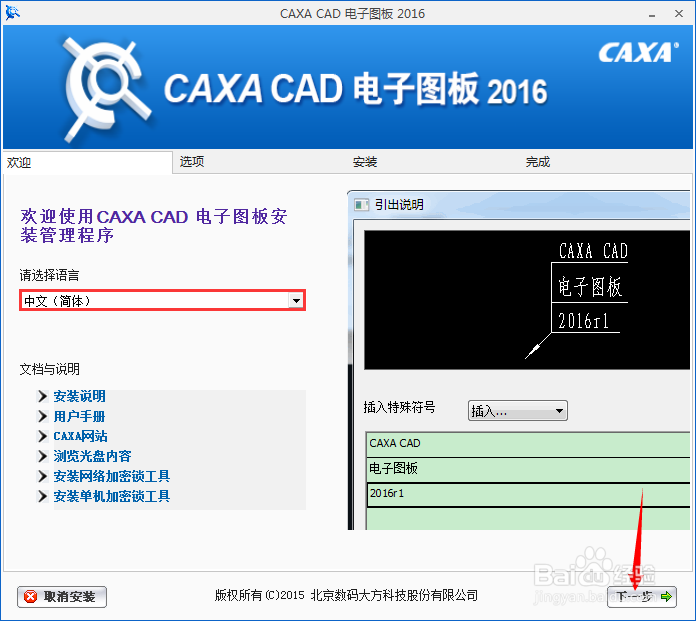
5、首先根据个人需要选择安装组件;然后选择安装路径,默认安装在 C:\Program Files\CAXA\CAXA CAD\2016(也可点击“更改...”,更改安装路径),最后点击“开始安装”

6、软件安装中,请稍等片刻
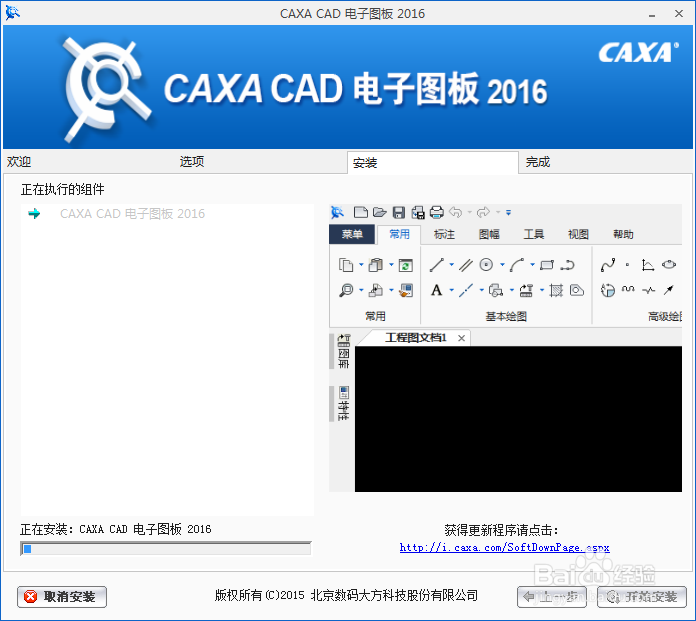
7、执行结束,点击“安装完成”

8、再点击“安装完成”

9、打开“CAXA 2016R1_32&64bit\破解文件\64”文件夹,复制文件“DrawLib.dll”

10、打开安装路径(默认为 C:\Program Files\CAXA\CAXA CAD\2016)下的“bin64”文件夹,粘贴刚刚复制的文件“DrawLib.dll”,然后点击“复制和替换”
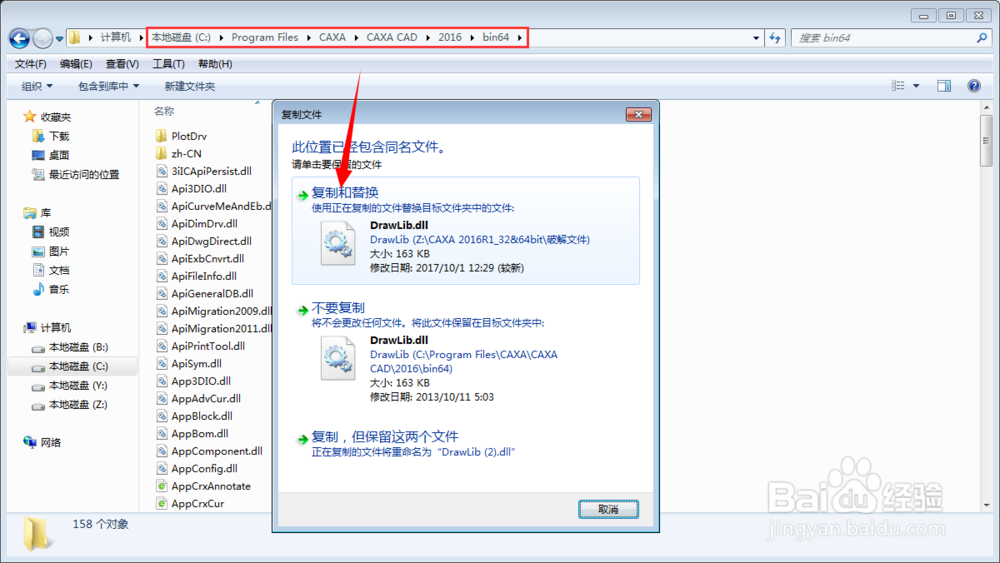
11、在电脑桌面上找到CAXA CAD 电子图板 2016 (x64)快捷方式,鼠标左键双击打开

12、点击“确定”
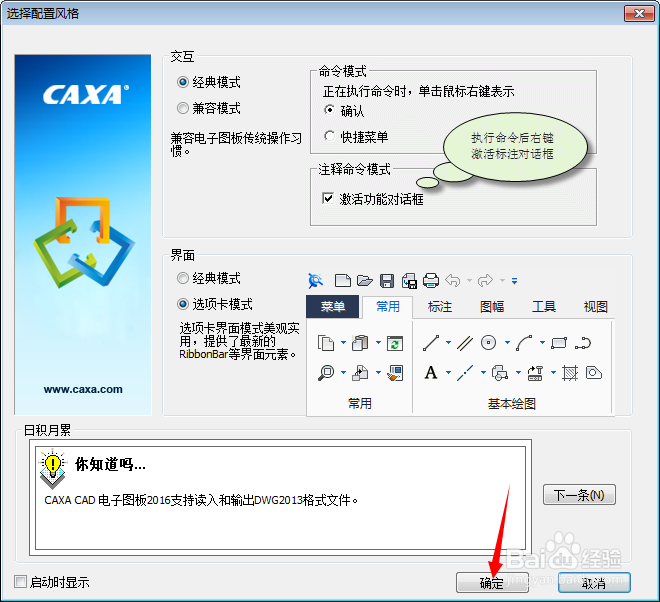
13、点击“确定”

14、安装完成,软件主界面如下